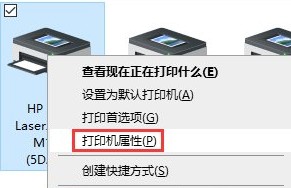Win10连接打印机被拒绝访问
1、岳蘖氽颐按 Win + R 组合键,打开运行,并输入:control命令,确定或回车,可以快速打开控制面板,打开的所有控制面板项窗口中,切换到大图标的查看方式,点击调整计算机的设置下的设备和打印机;
2、找到并右键点击要共享的打印机,在打开的菜单项中,选择打印机属性;
3、打印机属性窗口中,切换到安全选项卡,然后在安全选项卡下,将everyone的打印权限打勾;
4、如果没有找到Everyone,可以点击下方的添加按钮;
5、选择用户或组,输入everyone,然后点击右侧检查名称;
6、没问题后,点击确定即可添加此用户,这样其他电脑就可以正常使用共享打印机了;
声明:本网站引用、摘录或转载内容仅供网站访问者交流或参考,不代表本站立场,如存在版权或非法内容,请联系站长删除,联系邮箱:site.kefu@qq.com。
阅读量:74
阅读量:42
阅读量:49
阅读量:32
阅读量:56